Chrome, Firefox, Safari ve Diğer Tarayıcılarda Sekmeyi Sessize Alma
Yayınlanan: 2022-07-20Birkaç dakikadır internetteyseniz, muhtemelen can sıkıcı bir ses katmanına sahip bir sekme görmüşsünüzdür. Belki bir video klipti ya da belki biri ofiste YouTube'u çok yüksek sesle oynattı. Sebep ne olursa olsun, artık o sekmeye bakmanıza gerek yok.
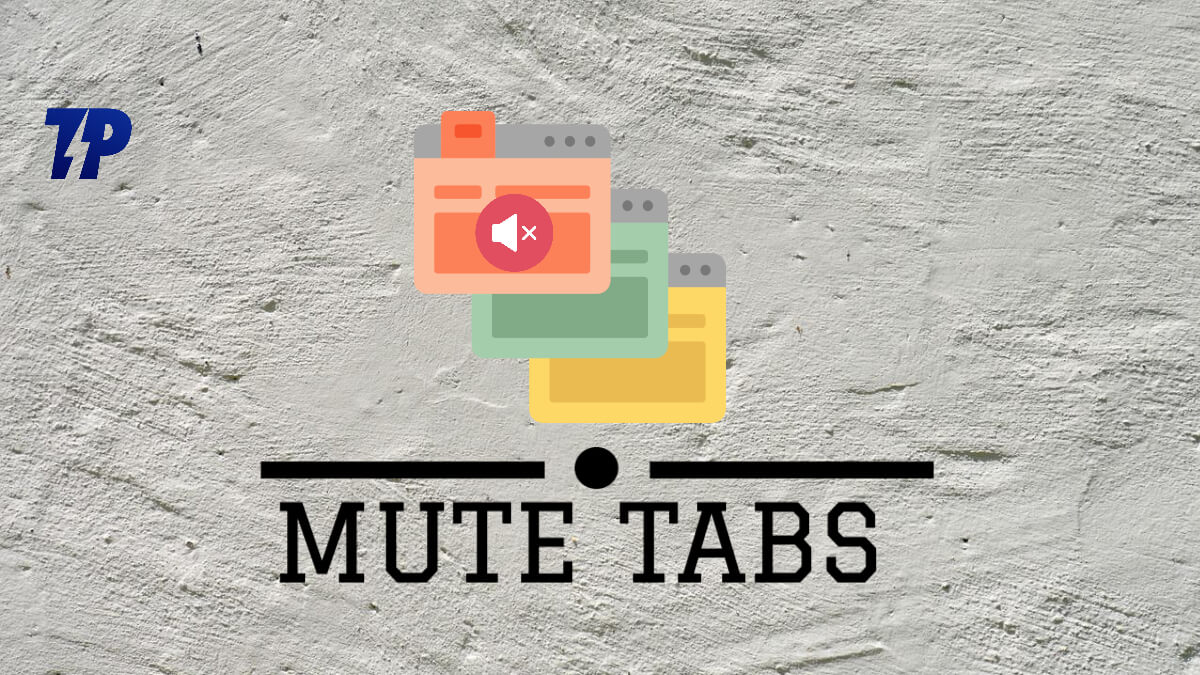
Mesele şu ki, web siteleri, herhangi bir web sitesinden ziyaret ettiğiniz ses ve videoyu oynatmak için HTML5 medya öğelerini kullanır. Bu medya ayarları genellikle varsayılan olarak etkindir, böylece tarayıcınız size mümkün olan en kısa sürede zengin içerik gösterebilir. Bu, ses veya video yer paylaşımlı yeni bir web sitesini her ziyaret ettiğinizde, tarayıcınızın sizden izin istemeden otomatik olarak oynayacağı anlamına gelir. Neyse ki, bu özelliği yönetmek zor değil çünkü çoğu büyük tarayıcı, Chrome, Firefox, Opera, Safari veya Microsoft Edge olsun, ilgili yerleşik eklentilerinde sekmeleri sessize alma seçeneğine sahiptir. Farklı tarayıcılar için nasıl yapılacağını öğrenmek için okumaya devam edin!
Ancak Firefox ve Edge gibi diğer tarayıcıların aksine Google Chrome yalnızca “Siteyi sessize al” seçeneğini sunuyor. Yani siteyi sessize al seçeneğini belirlediğinizde, tüm web sitesini sessize almış olursunuz ve web sitesini her ziyaret ettiğinizde sessize alma seçeneği etkin kalır. Sekmeyi Sesi Kapat seçeneği ise sekme aktif olduğu sürece sadece sekmedeki web sitesini sessize alır. Ancak bu makale, Chrome'da ve diğer tarayıcılarda bir sekmeyi sessize almanın tüm yollarını kapsar.
İçindekiler
Chrome Tarayıcıda Tek Sekmeyi Sessize Alma
Chrome tarayıcıyı kullanırken sesli/video reklamlardan rahatsız oluyorsanız, aşağıdaki yöntemlerden birini kullanarak Chrome'da sekmenin sesini kapatabilirsiniz:
Yöntem 1: Chrome'un Siteyi Sessize Alma Seçeneğini Kullanın
Chrome, sizi rahatsız eden web sitelerini susturmanıza olanak tanıyan yerleşik bir özelliğe sahiptir. Daha önce de belirtildiği gibi, bu seçeneğe sahip bir web sitesi, ziyaret ettiğinizde her zaman sessize alınır. Chrome'da bir web sitesinin sesini kapatmak için:
- Sesi kapatmak istediğiniz sekmeye sağ tıklayın.
- Ortaya çıkan açılır menüden Siteyi Sessize Al'ı seçin.
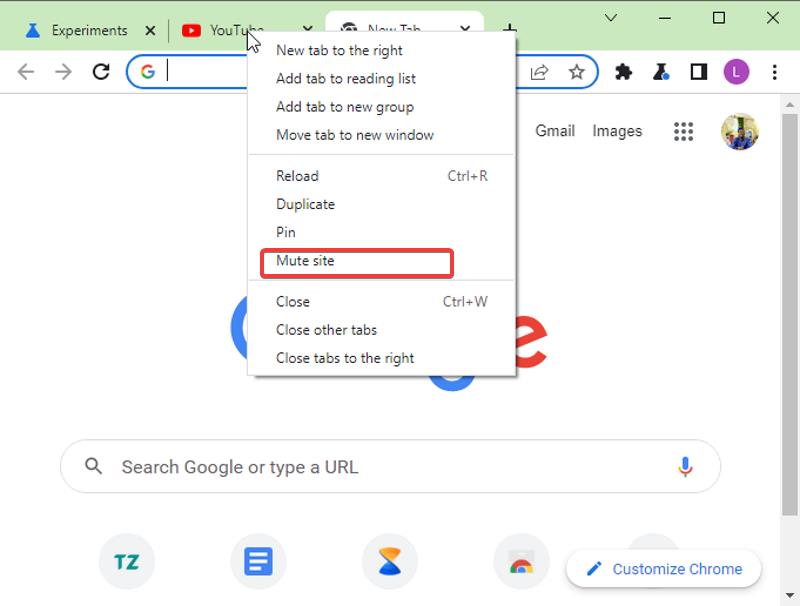
- Bu, açık sekmelerdeki siteleri her açtığınızda susturur.
Yöntem 2: Chrome Sekmesi Sesini Kapatmayı Etkinleştir ve Sekmeyi Sesi Kapatmak için Ses Simgesini Kullan
Bunun yerine Chrome'da bir sekmeyi sessize almayı tercih ederseniz, bir geçici çözüm bunu tarayıcıda etkinleştirmenize olanak tanır. Bu yöntem, sekmelerinde hoparlör simgesi olanlar içindir, ancak çalışmaz. Bu adımları takip et:
- Tarayıcınızda
Chrome://flags/#enable-tab-audio-mutingadresini ziyaret edin.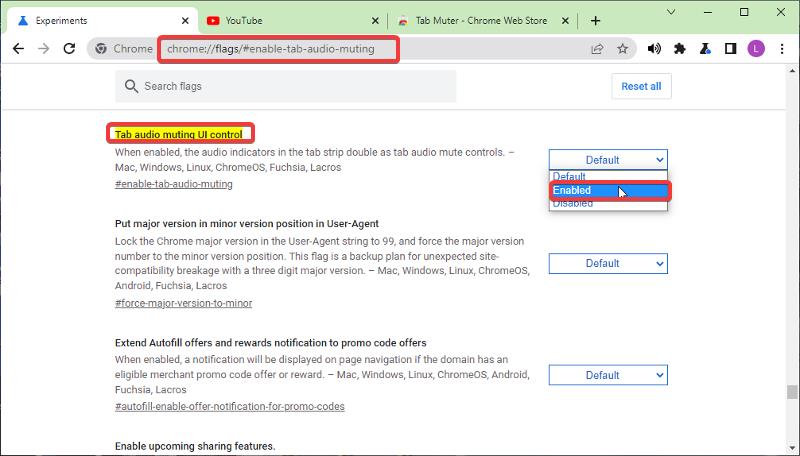
- Etkin'i seçin ve ardından tarayıcıyı yeniden başlatın .
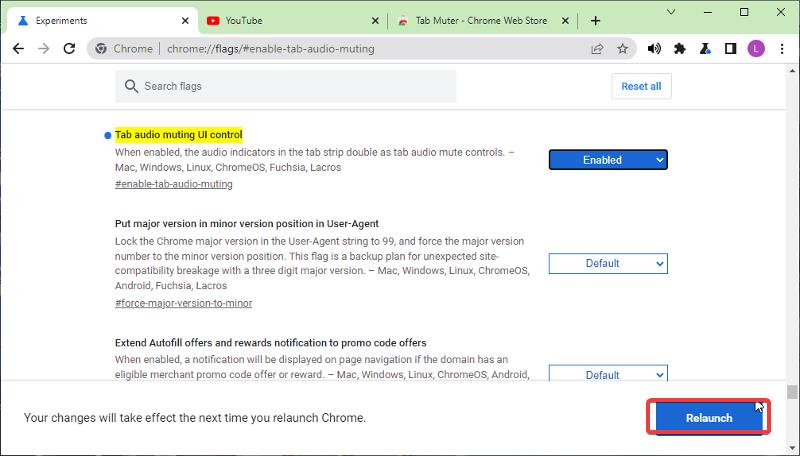
- Artık, sesini kapatmak için sekme adınızın önündeki hoparlör simgesini kullanabilirsiniz.
Yöntem 3: Tek Bir Sekmeyi Sesi Kapatmak için Chrome Uzantılarını Kullanın
Bazı kişiler için uygun olmayan yerleşik siteyi sessize alma seçeneğini kullanmak yerine Chrome'da bir sekmeyi sessize almak için kullanabileceğiniz bazı Chrome uzantıları da vardır. Bu uzantılardan birini Chrome tarayıcınıza yükleyin ve özelliği kullanmaya başlayabilirsiniz. Kullanabileceğiniz uzantılardan bazıları ve bunlara nasıl başlayacağınız aşağıda açıklanmıştır:
- Sekme Susturucu
- Sekmeyi Kapat
- Akıllı Sessiz
Bu uzantıyı (bu eğitim için Tab Muter kullanacağız) tarayıcınıza eklemek ve kullanmak için şu adımları izleyin:
- Sekme Muter uzantısı sayfasına gidin ve Chrome'a Ekle öğesini seçin.
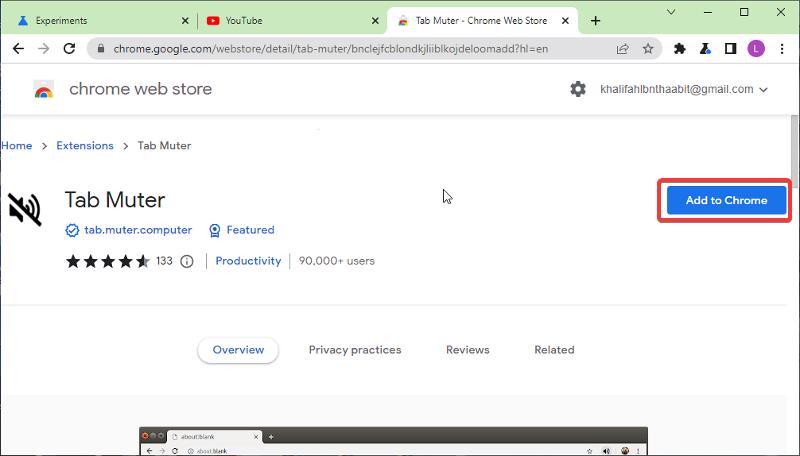
- Ardından, Uzantı ekle seçeneğine tıklayın.
- Uzantı listenizi ziyaret edin ve kolay erişim için Tab Muter uzantısını Chrome'a sabitleyin.
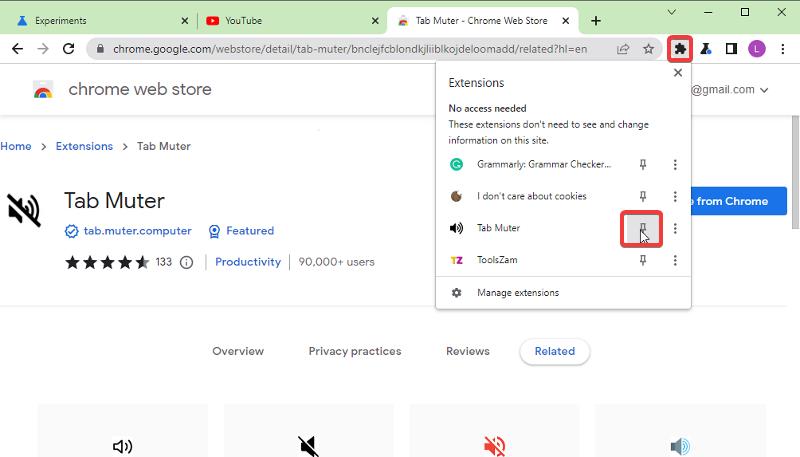
- Sabitlenmiş listenize bir hoparlör simgesi eklenir ve bir sekmenin sesini kapatmak/açmak istediğinizde etkinleştirilebilir/devre dışı bırakılabilir.
Yöntem 4: Klavye Kısayollarıyla Chrome Sekmelerinin Sesini Kapatın
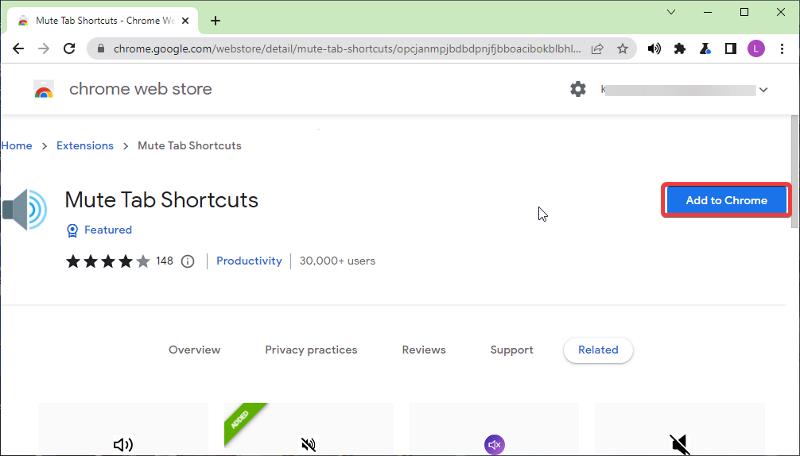
Bu yöntemin çalışması için, Chrome tarayıcınızda Sekmeyi Kapat Kısayolu uzantısına sahip olmanız gerekir. Bunlar, Chrome'da sekmeleri sessize almanıza olanak tanıyan klavye kısayollarıdır:
- Mevcut pencerenizdeki tüm sekmelerin sesini kapatmak için Alt + Shift + tuşlarına basın.
- Seçili bir sekmenin sesini kapatmak ve açmak için Alt + Shift + M tuşlarına basın.
- Sizinki dışındaki tüm sekmeleri sessize almak için Alt + Shift + N tuşlarına basın
Yöntem 5: Siteleri Chrome'da Sessize Almak için Reklam Engelleyicileri Kullanın
Chrome'da Sesi Sesi Sesi seçeneğini yalnızca video reklamları susturmak için kullanıyorsanız, sekmelerin sesini kapatmanın yalnızca web sitelerindeki reklamların çıkardığı sesi keseceğini, ancak bu reklamların yayınlanmaya devam edeceğini bilmeniz önemlidir. Bu nedenle, reklamları ve açılır pencereleri silmek istiyorsanız, bu makalede önerilen farklı reklam engelleyicileri kullanabilirsiniz.

Firefox'ta Sekmeyi Sessize Alma
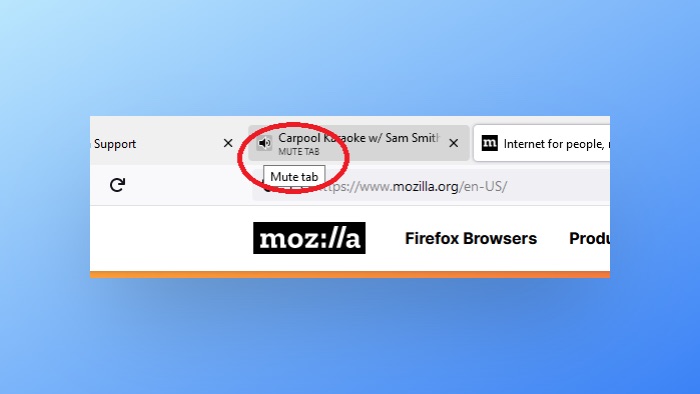
Firefox'ta bir sekmeyi sessize almanın birkaç yolu vardır.
- Biri sekmeye sağ tıklayıp “Sekmeyi Sessize Al”ı seçmektir.
- Başka bir yol, yalnızca o sekmeden gelen sesi kapatacak olan hoparlör simgesine sol tıklamaktır. Biri hariç tüm sekmeleri sessize almak istiyorsanız, o sekmedeki hoparlör simgesine tıklayarak bunu yapabilirsiniz.
- Son olarak, tarayıcı sekmesini tamamen kapatmak için sekmeye sağ tıklayıp “Sekmeyi Kapat”ı da seçebilirsiniz.
Safari'de Sekmeyi Sessize Alma
Safari'de sekmeleri sessize almanın birkaç yolu vardır.
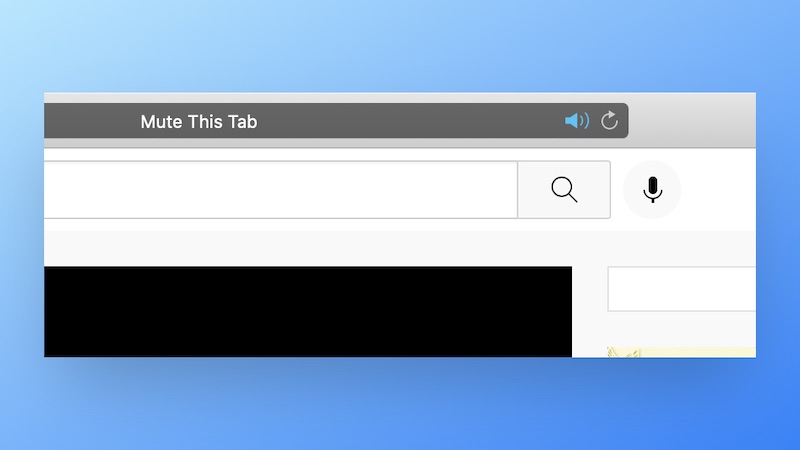
- En kolay yol, sadece ses çalan sekmeye tıklamaktır. Bu, o sekmeden gelen sesi kapatacaktır. Sesi açmak istiyorsanız, tekrar tıklamanız yeterlidir.
- Akıllı Arama alanında (adres çubuğu) bulunan Hoparlör simgesine tıklayarak da tüm sekmeleri sessize alabilirsiniz. Hepsinin sesini açmak istiyorsanız, tekrar hoparlör simgesine tıklamanız yeterlidir.
- Ek olarak Safari, URL çubuğunda arka planda ses çalan sahte sekmeleriniz olduğunda tüm sekmeleri merhametle kapatmak için tıklayabileceğiniz mavi bir hoparlör simgesi sunar.
Microsoft Edge'de Sekmeyi Sessize Alma
Microsoft Edge'de bir sekmeyi sessize almak için ekranın sol üst köşesine gidip adres çubuğunuzun yanındaki üç noktayı tıklayarak bunu yapabilirsiniz. Oradan, “Ayarlar”ı seçin ve ardından “Ses”e tıklayın. Sekmeyi sessize almak için sekme simgesini "Sekmeleri sessize al"ın sağına getirin.
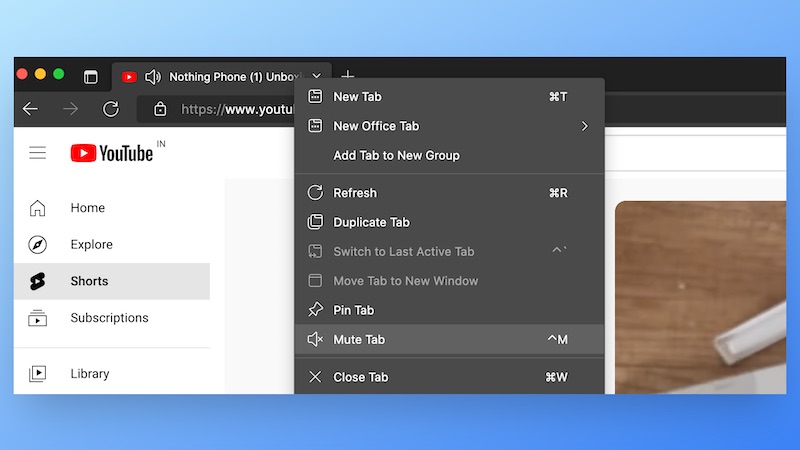
Alternatif olarak, Microsoft Edge'de, listeden belirli bir sekmeyi seçip “ Bu sekmeyi sessize al” seçeneğine tıklayarak ayarlarda tek tek sekmelerin sesini kapatabilirsiniz. ” Daha sonra sesini açmak isterseniz, Ses Ayarlarına geri dönün ve oradan kapatın.
Opera'da Sekmeyi Sessize Alma
Ses çalan birden fazla arka plan sekmeniz olduğunda, Opera bunları sessize almanın en iyi yolunu sunar. Mevcut sekmenize sağ tıklayıp Diğer sekmelerin sesini kapat seçeneğine tıklayarak diğer tüm sekmelerin sesini kapatabilirsiniz.
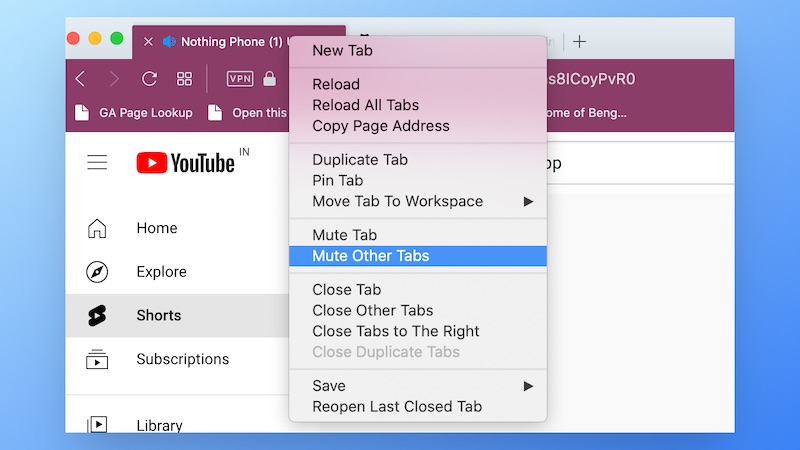
Arka plan sekmelerinin sesini kapatmak için hoparlör simgesine tıklayın veya bir sekmeye sağ tıklayın ve Sekmeyi kapat öğesini seçin. Fareyi ses çalan bir sekmenin üzerine getirdiğinizde, Opera bir ses seviyeleri simgesi görüntüler, ardından bir hoparlör simgesine dönüşür.
Vivaldi'de Sekmeleri Sessize Alma
Vivaldi'de bir sekmeyi sessize almanın birden çok yolu vardır:
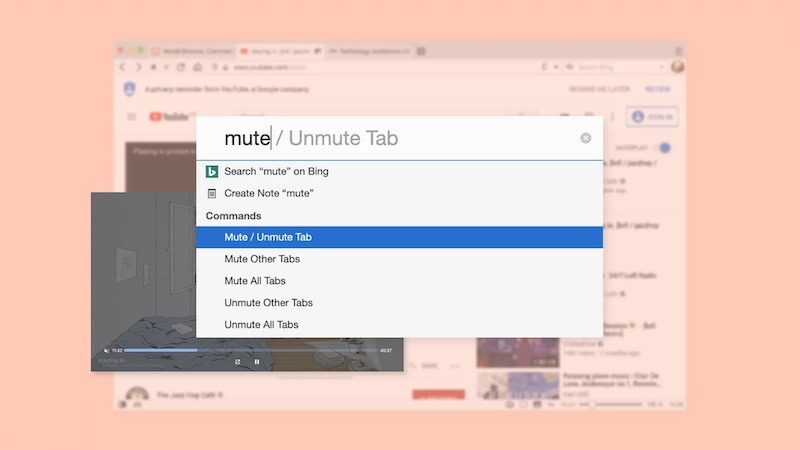
- Sekme şu anda ses çalarken, hoparlör simgesine tıklayın;
- Sağ tıklama menüsünden Sekmeyi Kapat'ı seçin;
- Birden çok Sekme seçin ve bunlardan birine sağ tıklayın. Ardından bağlam menüsünden Sekmeleri Kapat'ı seçin.
Akıllı Telefonlarda Sekmenin Sesi Nasıl Kapatılır
Farklı tarayıcılarda sekmeleri sessize almanın birkaç yolu vardır. Chrome ve Safari gibi mobil tarayıcılarda, sekmeler arasında geçiş yaparken ses çalmayı duraklatacak bir özellik vardır. Ayrıca, tüm web sitelerinin sesi varsayılan olarak hem Chrome'da hem de Android için Firefox'ta kapalıdır.
Android için Chrome'da tüm sitelerin sesini kapatma seçeneği vardır. Ayarlar'a gidin > Site Ayarları'na dokunun > Ses'e dokunun > İşte tüm sitelerin sesini kapatmak veya tüm sitelerin sesini açmak için bir geçiş.
Sese izin vermek istediğiniz belirli siteler için de istisnalar ekleyebilirsiniz. Bunu yapmak için Site İstisnası Ekle düğmesine dokunun ve sese izin vermek istediğiniz siteyi seçin.
Son sözler
Chrome, bir süre önce tarayıcıdaki sekmeleri sessize almanın temel yolunu kaldırdı ve yerine Siteyi sessize al seçeneği koydu. Ancak, o zamandan beri Chrome'daki sekmeleri sessize almak için farklı yöntemler gerçekleştirildi ve bunları bu makalede ele aldık. Bunları tartıştıktan sonra, yöntemler arasından tercih ettiğinizi seçmeli ve Chrome ve diğer tarayıcılarda sekmeleri sorunsuz bir şekilde sessize almaya başlamalısınız.
Sıkça Sorulan Sorular
Belirli bir web sitesini sessize alabilir miyim?
Evet, "Siteyi sessize al" seçeneğini kullanarak Chrome'da istediğiniz herhangi bir web sitesini sessize alabilirsiniz. Bu, her ziyaret ettiğinizde web sitesinden gelen tüm sesleri susturacaktır. Bunu etkinleştirmek için site sekmesine sağ tıklayıp Siteyi sessize al'ı seçmeniz yeterlidir.
Chrome, ses simgesini tıklayarak sessize alma özelliğinden kurtuldu mu?
Sekmelerin önünde, Chrome'da bir sekmeyi sessize almak için kullanılabilecek bir ses simgesi vardı. Ancak bu araç bir süre önce kaldırıldı ancak makalede açıklanan adım kullanılarak tarayıcıda etkinleştirilebilir.
Chrome'da sekme sesini kapatmayı nasıl etkinleştiririm?
Chrome'da siteyi sessize al seçeneğini kullanmak yerine, şu adımları izleyerek Sesi kapat sekmesini etkinleştirebilirsiniz:
- Chrome tarayıcınızı açın, adres çubuğuna chrome://flags/ yazın ve Enter tuşuna basın.
- Sekme sesini kapatma UI denetimine gidin ve Etkinleştir'i seçin.
- Ardından, açılan sekmelerinizdeki değişikliği gerçekleştirmek için Şimdi Yeniden Başlat'a tıklayın.
Siteyi sessize almadan bir sekmeyi nasıl susturursunuz?
Sitenin sesini kapatmadan bir sekmeyi sessize almak için Tab Muter gibi Chrome uzantılarını kullanabilirsiniz. Bu, tüm web sitesi yerine belirli/bireysel sekmeyi sessize alabilmeniz için Chrome'da Sekmeyi Kapat seçeneğini sunan zarif bir yoldur.
Bir sekmeyi sağ tıklamadan nasıl sessize alırım?
Chrome'a sağ tıklamadan sekmeleri sessize almak istiyorsanız klavye kısayollarını kullanabilirsiniz.
Geçerli Penceredeki Tüm Sekmeleri Sessize Al: Alt + Shift + ,
Yalnızca Seçili Sekmeyi Sesi Kapat/Sesi Aç: Alt + Shift + M.
Geçerli Sekme Dışındaki Tüm Sekmeleri Sessize Al: Alt + Shift + N.
Daha fazla okuma:
- 2022'de Kullanabileceğiniz En İyi 6 Çerez Pop-up Engelleyici
- [222]'de Android için En İyi 5 Çıkartma Uygulaması
- Android Telefonunuzda Tam Ekran Reklamları Nasıl Engellersiniz?
